Shrnutí
Chcete si stáhnout úžasnou tapetu pro iPhone online a přenést nebo změnit tapetu pro iPhone místo výchozí? Tento článek vám poskytne několik tipů.
Shrnutí
Chcete si stáhnout úžasnou tapetu pro iPhone online a přenést nebo změnit tapetu pro iPhone místo výchozí? Tento článek vám poskytne několik tipů.
Na iPhone jsou předinstalovány různé skvělé tapety. Ale mnoho uživatelů iPhone je považuje za nudné. I když iPhone umožňuje syou používat osobní obrázky jako tapety, mnoho lidí si stále chce stáhnout zajímavější tapety pro iPhone přes internet. Jak stahovat tapety pro iPhone online? Jak můžete vkládat / přenášet a měnit tapety pro iPhone? Tento článek vám může poskytnout několik užitečných tipů s podrobnými kroky.

Tapety na vašem iPhone určitě ukazují vaši osobnost. Barevné a úžasné tapety nejen oživí vaši náladu, ale také ozdobí váš iPhone. Existují weby, které vám umožní vybrat a stáhnout tapety pro iPhone, takže můžete tapetu pro iPhone obnovit pomocí zajímavých a kreativních návrhů. Zde jsou představeny 3 seriózní weby pro tapety pro iPhone.
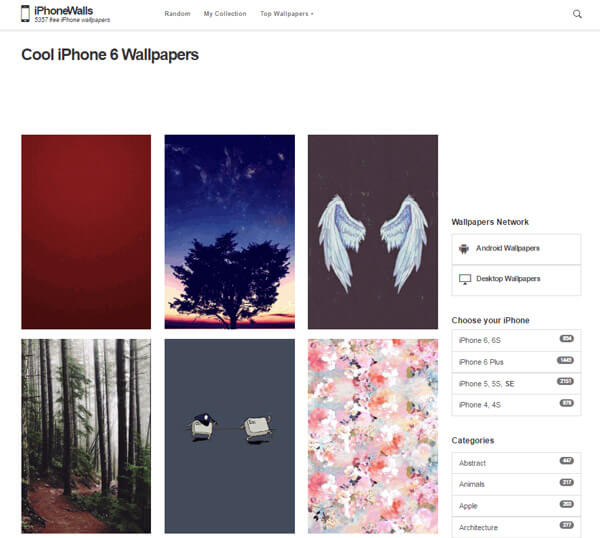
Můžete také navštívit iphonewalls.net pro přístup k některým úžasným tapetám pro iPhone. iPhoneWalls domy tapety v různých kategoriích, včetně tapety pro iOS 12 zdarma. Tapety jsou klasifikovány podle modelů zařízení, takže najdete ten vhodný. Rozhraní webu je čisté a uživatelsky přívětivé. iphonewalls.net vám umožní importovat vaše oblíbené návrhy do „Moje kolekce“, takže můžete kdykoli použít své oblíbené tapety pro iPhone.
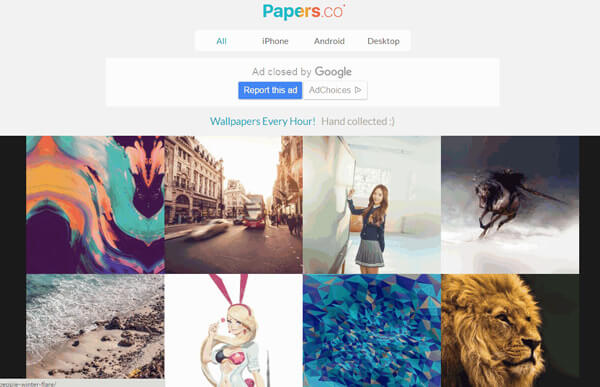
Založeno v červenci 2014, papers.co je další konkurenční web tapet pro iPhone. Nejen známý pro tapety pro iPhone, ale také pro počítače se systémem Windows, Android atd. Návrhy na Papers.co si můžete stáhnout z tohoto webu, nebo je lze také získat prostřednictvím jeho aplikace. Tato stránka také umožňuje zvolit velikost tapety pro různé modely iPhone. Výběr tapety lze snadno provést pomocí značek a filtrů.
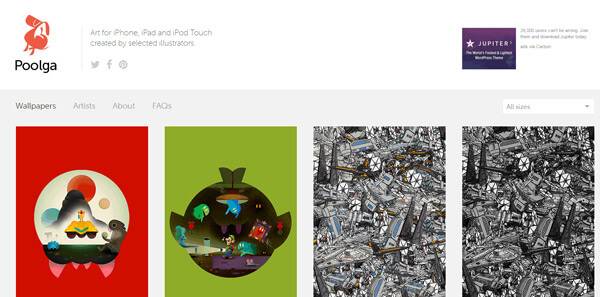
Poolga.com uspokojí vaše potřeby tapety. Tento web shromáždil různé rafinované tapety, které lze použít pro iPhone a iPad. Tapety vytvářejí profesionální umělci a ilustrátoři. Přestože počet návrhů je omezený, najdete několik jedinečných tapet. Tyto tapety pro iPhone si můžete snadno stáhnout.
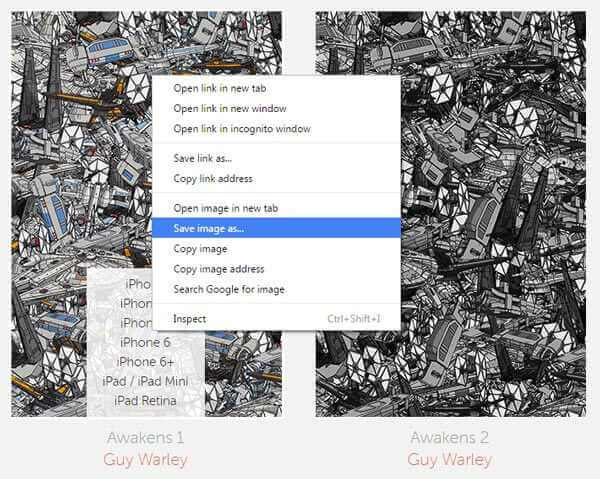
Krok 1Vyberte web, na kterém chcete získat tapetu pro iPhone.
Krok 2Klikněte pravým tlačítkem myši na obrázek a vyberte možnost „Uložit obrázek jako…“. Vyberte cílovou složku pro tapetu a uložte návrh.
Po stažení obrázků tapety pro iPhone můžete tapety iPhone kdykoli změnit.
Přenos iOS Zde se doporučuje software. Tento bezplatný zkušební program si můžete stáhnout a nainstalovat a přenést tapety z počítače na iPad / iPhone. Jako příklad lze použít přenos tapet iPad. Stejným způsobem můžete také importovat tapety pro iPhone.
Vlastnosti iOS Transfer:
◆ Přenos obrázků, hudby a videa z iPhone z počítače do zařízení iPhone / iPad / iPod.
◆ Přeneste obrázky, hudbu, video, televizní pořady ze systému iOS do svého počítače PC / Mac.
◆ Přenos / zálohování iPhone SMS, MMS a kontaktů.
◆ Ukládejte a zálohujte kontakty a zprávy z iPhonu.
◆ Přenos souborů iPhone do počítače a iTunes současně.
◆ Přeneste soubory iPhone do jiného zařízení iOS.
Krok 1Stáhněte si instalační a spouštěcí nástroj iOS Transfer. Připojte svůj iPad k počítači pomocí kabelu USB.

Krok 2Na levé straně aplikace iOS Transfer klepněte na Knihovnu fotografií a fotografií a poté na tlačítko Přidat. Vyberte složku souborů, ve které si stažené tapety ponecháte.

Krok 3Vyberte obrázky, které chcete přenést z počítače do iPadu, a klepněte na Otevřít. Nakonec jsou všechny tapety přesunuty do iPadu.

V této části vám ukážeme jak změnit tapetu pro iPhone.
Krok 1Klepněte na Nastavení na domovské obrazovce iPhone a vyberte záložku „Tapeta“.
Krok 2Zde můžete nastavit výchozí tapetu pro iPhone. Karta Tapeta obsahuje kolekci návrhů nabízených společností Apple. Můžete také přidat svůj oblíbený obrázek do iPhone, včetně vašich fotografií.
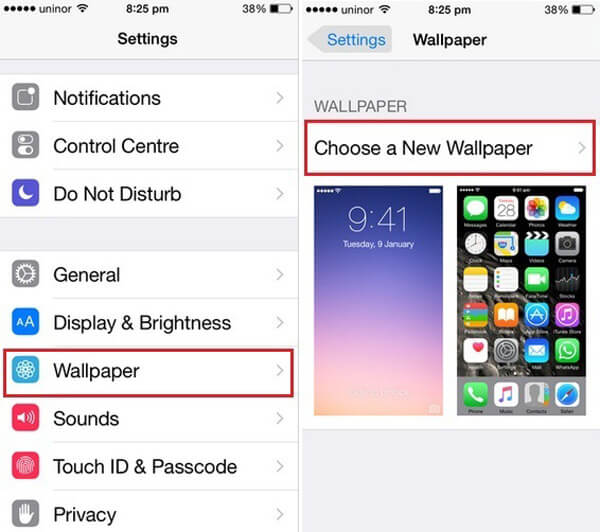
Krok 3Klepněte na libovolný obrázek a rozhodněte se pro tapetu na pozadí iPhone nebo zámek obrazovky zámku. Zobrazí se náhledová obrazovka tapety spolu se slovy Přesunout a Měřítko nahoře. Chcete-li změnit velikost obrázku, můžete stisknout a převrátit obrázek. Průhledné pruhy v horní a dolní části simulují pruhy pro hodiny a posunutím k odemknutí, které se nakonec zobrazí v horní části tapety.

V tomto článku vám hlavně ukážeme tři webové stránky pro stahování tapet pro iPhone a jak vkládat a měnit tapetu pro iPhone / iPad. Po přečtení tohoto příspěvku si můžete svůj návrh napsat.